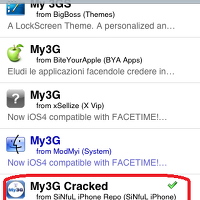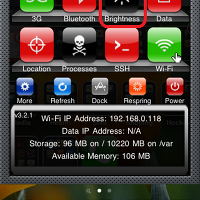먼저 이 포스트는 탈옥폰을 대상으로 함을 알려드립니다.
탈옥을 한 아이폰이 이용할 수 있는 Cydia 어플을 이용하여 스카이프(Skype)를 24시간 상시 이용가능하게 만드는 것이 주요 내용입니다.
조금은 불편할 수도 있겠지만, 잘만 활용한다면 현명한 소비가 되겠지요.
스카이프 이용 해보셨나요? 통화품질이 CD음질 수준이라 깨끗한 통화가 가능g합니다.
하지만, 일반전화처럼 스카이프를 이용하기 위해서는 백그라운드에 항시 실행된 상태여야 하는데요.
iOS 4.0 이후부터 제공되는 멀티테스킹 기능을 이용하여 상시 스카이프(Skype)가 실행되게 할 수 있습니다.
당신의 추천은 나의 힘~!!
스카이프 어플 설치 사용법
스카이프 어플 설치 사용법은 위의 링크를 참조하세요.
스카이프 자체설정 바꾸기

아이폰의 설정을 터치해서 제일 아랫쪽으로 화면을 내리면 위와 같이 스카이프(Skype)에 관한 설정을 할 수 있습니다.
스카이프(Skype) 터치
스카이프 개별옵션 설정입니다.

자동 로그인
스카이프 어플 시작시 자동으로 로그인을 해주는 옵션입니다. '1(파란색)'으로 바꿔줍니다.
오프라인으로 전환
백그라운드 실행시 로그아웃 되는 시점을 정하는 옵션입니다. '전혀'로 바꿔줍니다.
이제 Cydia에 접속하셔서
검색탭에서 'multicleaner'를 검색해서 어플을 받습니다.

파란색으로 표시된 어플은 유료어플입니다. 윗쪽의 xSellizer 에서 제공하는 무료어플을 깔아줍니다.
설치가 완료되면 Cydia를 빠져나와 어플을 실행합니다.
MultiCleaner 실행화면입니다.

어플별 개별설정 추가를 위해 Add 버튼 터치
설치되어있는 어플목록입니다.

아래에서 원하는 어플을 찾아서 선택을 하고 Done 터치
다시 초기화면입니다.

제일 하단에 우리가 원하는 스카이프(Skype) 가 추가된것을 볼 수 있습니다.
스카이프(Skyep) 터치.
개별 어플에 대한 설정입니다.

가능하면 제가 제시하는 그림과 동일한 설정으로 바꾸시기 바랍니다.
기본설정에서 바꿔야 할 부분들을 위주로 설명합니다.
Remove on quit (종료시 제거)
종료가 되면 백그라운드에서 사라지는 옵션입니다. 이 옵션 꺼주셔야합니다. '0(흰색)'으로 바꿔주세요.
조금 더 아래에 바꿀 설정이 더 있습니다.

Add to bar if started on bootup (휴대폰 시작시 백그라운드에 추가)
휴대폰이 꺼졌다 켜지면 프로그램이 종료되겠죠? 시작할때 자동으로 실행시켜주는 옵션입니다. '1(파란색)'으로 바꿔줍니다.
추가할 옵션이 두개 더 있습니다.

"Quit all" exception(Quit all 예외 설정)
MultiCleaner의 대표적 기능인 Quit all 실행시 예외적으로 종료되지 않고 남게 되는 옵션입니다. '1(파란색)'으로 바꿔줍니다.
"Quit app" exception(Quit app 예외 설정)
역시 MultiCleaner의 대표적 기능인 Quit app 실행시 종료되지 않고 남게 되는 옵션입니다. '1(파란색)'으로 바꿔줍니다.
모든 설정을 완료하고 이제 잘~~ 사용하는 과정만 남았네요..
아이폰을 껐다켜도 이제 항상 Skype는 백그라운드에서 실행되게 됩니다.
단.. 어플을 계속 실행하고 있는만큼 추가적인 배터리소모는 피할 수 없습니다.. ㅠ.ㅠ
손꾸락 클릭 플리즈~
'애플(Apple) > Cydia 어플' 카테고리의 다른 글
| [Cydia 어플] 바이버, 스카이프 KT 차단 넘어 3G에서 사용하기(My3G) (4) | 2010.12.09 |
|---|---|
| [Cydia 어플] ViBer 차단 해제.(MY3G응용) (0) | 2010.12.09 |
| [Cydia어플] SBSettings 완전정복!!! (5) | 2010.12.09 |
| [Cydia어플] 아이폰(iPhone)을 무선 AP로 사용하기 [테터링] (0) | 2010.12.07 |
| [Cydia어플] 아이폰(iPhone) 비밀번호를 안드로이드(Android) 스타일으로... (10) | 2010.12.05 |